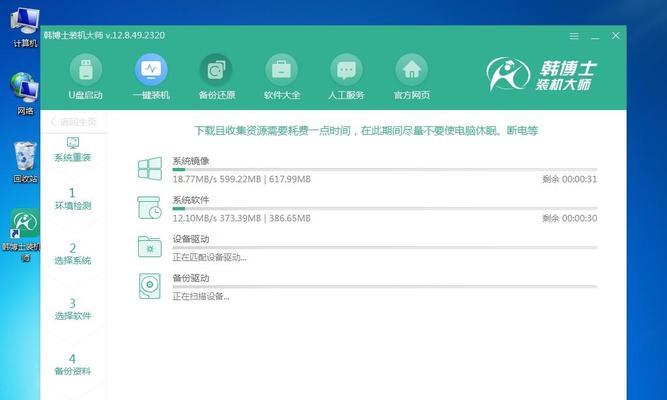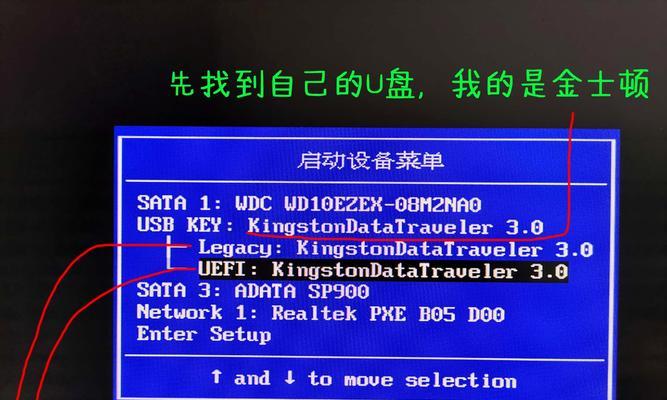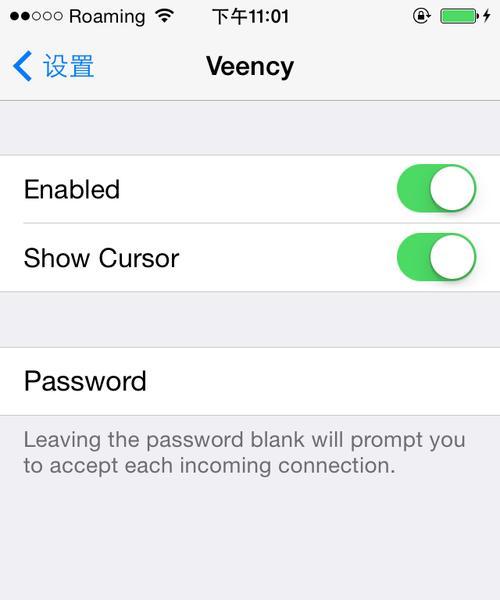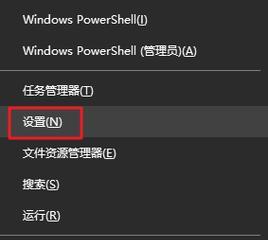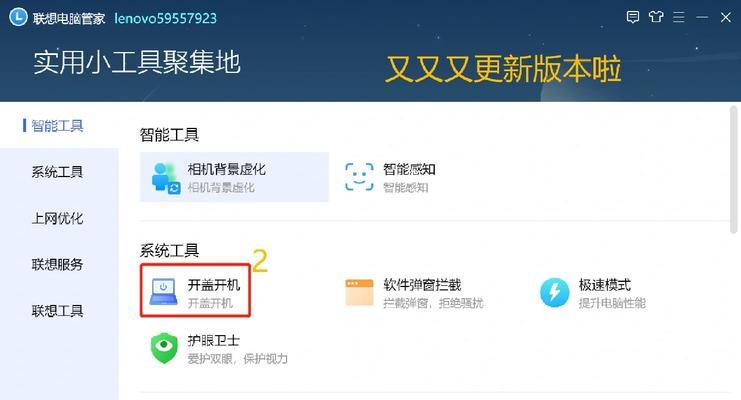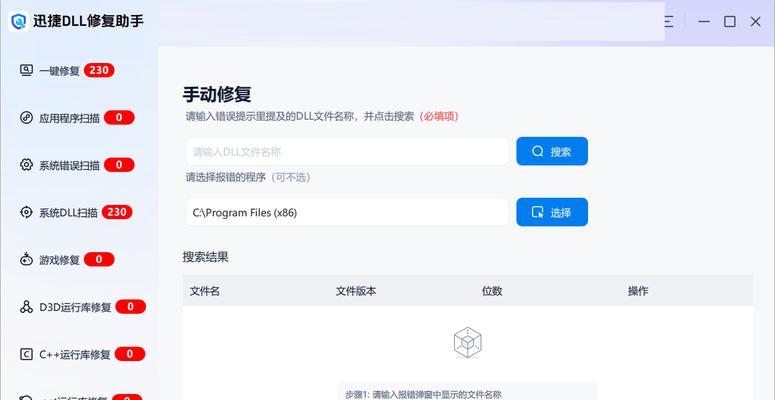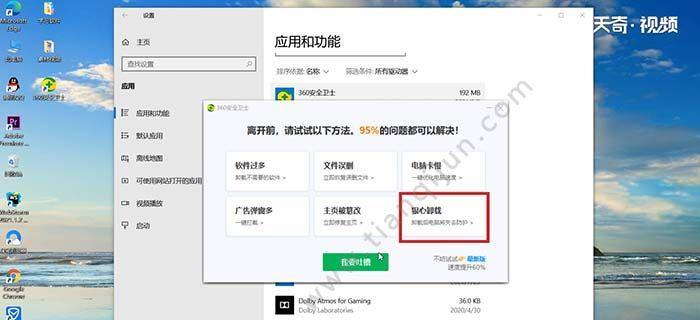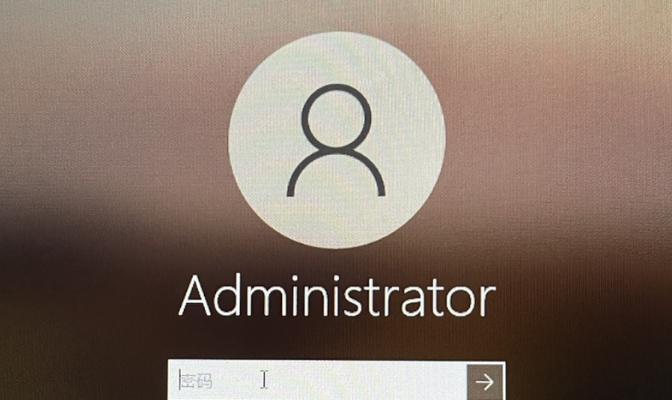在使用惠普笔记本电脑的过程中,难免会遇到系统崩溃、病毒感染等问题,此时重装操作系统是一个常见的解决办法。本文将介绍如何使用U盘轻松重装Win7系统,让您的电脑恢复到出厂设置,并重新获得流畅的使用体验。
标题和
1.准备工作
在进行重装操作之前,您需要准备一台能正常工作的电脑、一个空白的U盘,以及Win7系统的安装镜像文件。
2.下载Win7系统镜像文件
您可以在微软官网或其他可信赖的网站上下载到Win7系统的镜像文件,确保镜像文件的完整性和安全性。
3.制作启动U盘
使用第三方软件(如Rufus)将Win7系统的镜像文件写入U盘,制作成启动U盘。
4.BIOS设置
将U盘插入惠普笔记本电脑,重启电脑并进入BIOS设置界面,将启动顺序调整为U盘启动。
5.进入Win7安装界面
重启电脑后,将会进入Win7系统安装界面,选择“安装”选项,开始安装过程。
6.安装设置
根据界面提示,选择安装语言、时间和货币格式等设置,并点击“下一步”。
7.授权协议
阅读并接受授权协议,点击“我接受”继续安装。
8.硬盘分区
选择系统所在的硬盘分区,并选择“格式化”选项,将原有的数据清除。
9.安装进程
等待系统文件的复制和安装过程完成,期间可能需要多次重启电脑。
10.个性化设置
根据个人喜好,设置计算机名称、密码等个性化选项。
11.更新和驱动程序安装
连接至网络后,系统会自动搜索并安装最新的更新和驱动程序。
12.安装软件和配置
根据个人需求,安装所需的软件和配置系统设置。
13.数据恢复
通过备份恢复文件或使用第三方数据恢复软件,将重装系统前的个人数据进行恢复。
14.驱动程序更新
访问惠普官方网站或使用惠普提供的驱动程序更新工具,确保电脑上所有硬件设备的驱动程序都是最新的。
15.系统激活
使用原有的Windows激活密钥或购买合法的激活密钥,激活您的Win7系统。
通过以上步骤,您可以轻松使用U盘重装Win7系统,让您的惠普笔记本电脑恢复到出厂设置,并重新享受流畅的使用体验。重装系统时请注意备份重要数据,以免数据丢失。记得及时更新驱动程序和系统补丁,保证系统的稳定和安全。